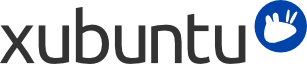
Tabla de contenidos
Por razones de seguridad, las tareas administrativas en Xubuntu sólo pueden realizarlas usuarios con privilegios especiales de administración. La primera cuenta de usuario creada durante la instalación podrá, de manera predeterminada, realizar dichas tareas administrativas.
Cuando ejecute una aplicación que requiera privilegios de administrador se le pedirá su contraseña de usuario. Esto ayuda a proteger su sistema de archivos maliciosos y disminuye las posibilidades de que usted seleccione accidentalmente opciones que pueden cambiar la forma en que su sistema funciona.
Cada vez que escriba su contraseña, el sistema la recordará durante 15 minutos, para que no tenga que escribirla de nuevo.
![[Nota]](../../libs-common/images/note.png)
|
|
|
Los usuarios deben ser miembros del grupo «sudo» para llevar a cabo operaciones administrativas. La información sobre cómo cambiar de grupo se puede encontrar a continuación. |
Cuando está instalado Xubuntu, solo se crea una cuenta de usuario. Si varios usuarios utilizan el equipo, es muy aconsejable para crear cuentas de usuario separadas para todos. Esto permite a los usuarios tener sus ajustes individuales, archivos y derechos de acceso.
Para modificar los usuarios y grupos en su sistema, vaya a → → .
![[Nota]](../../libs-common/images/note.png)
|
|
|
Necesita derechos de administrador para hacer cambios en usuarios y grupos. |
Para añadir un usuario nuevo:
Pulse el botón
Introduzca su contraseña
Rellene el Nombre y Nombre de usuario
Pulse el botón
Si quiere adquirir derechos de usuario adminstrador del sistema:
Seleccione el usuario al que quiere cambiar el tipo de cuenta y pulse el botón
Introduzca su contraseña si se le solicita hacerlo
Seleccione la opción Administrador (o seleccione Usuario de escritorio para revertir)
Pulse para aplicar los cambios seleccionados
![[Sugerencia]](../../libs-common/images/tip.png)
|
|
|
Para el control de acceso más preciso, haga clic en el botón en el cuadro de diálogo Configuración de usuario, introduzca su contraseña, haga clic en la pestaña Privilegios de usuario y desde allí seleccionar o anular la selección de las capacidades deseadas. |
Para eliminar un usuario del sistema, seleccione el usuario que quiere eliminar y pulse en el botón
Para añadir un grupo nuevo:
Pulse el botón button
Pulse el botón
Introduzca su contraseña
Elija un nombre para el nuevo grupo y si quiere, cambie el valor predeterminado para el Group ID
En este momento, tiene la opción de seleccionar los Miembros de Grupo de la lista
Pulse el botón
Para eliminar un grupo del sistema, pulse en el botón Administrar grupos, seleccione el grupo que quiere eliminar y luego pulse el botón Borrar